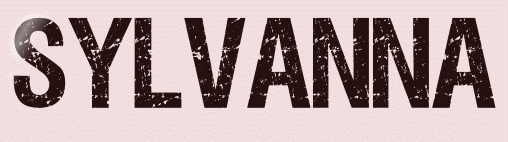 |

Deze tutorial is auteursrechtelijk beschermd door Jardin de Felinec31, alle rechten voorbehouden.
Elke verspreiding, zonder voorafgaande schriftelijke toestemming is geheel verboden.
Elke gelijkenis met een andere tutorial is puur toeval.
Deze les is geschreven in PaintShop Pro 2019 op 29-07-2021.
Ik heb de persoonlijke toestemming van Carine om haar lessen te vertalen uit het Frans.
Wil je deze vertaling linken, dan moet je Carine daarvoor persoonlijk toestemming om vragen !!!
Ik ben alleen maar de vertaler, de auteursrechten liggen volledig bij Carine.
Merci beaucoup Carine que je pouvez traduire vos tutorièls en Néerlandais
Claudia.
Materialen :
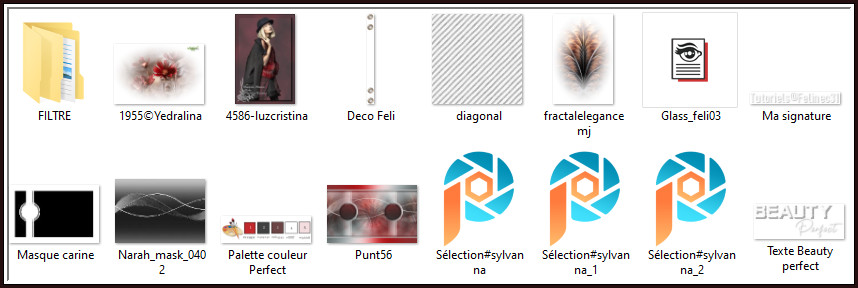
Het Textuur "diagonal" steek je in de juiste map van jouw PSP versie : Corel_02/Texturen.
Dubbelklik op het Eye Candy preset "Glass_feli03", deze installeert zich in het filter.
Beide Maskers "Masque carine" en "Narah_mask_0402" worden geopend in PSP.
Steek de 3 Selecties "Sélection#sylvanna" en "Sélection#sylvanna_1 en 2" in de juiste map van jouw PSP versie : Corel_12/Selecties.
Filters :
Mehdi - Wavy Lab 1.1.
Filters Unlimited 2.0.
Forrest's Filters - Circles *** (zit bij de materialen)
Eigen filter - Emboss_3.
Simple - Diamonds.
Eye Candy 5 : Impact - Glass.
Toadies - What Are You?
***Importeer het filter Forrest's Filters in het filter "Filters Unlimited 2.0"***
Kleurenpallet :
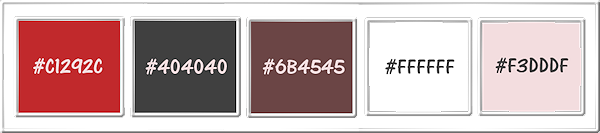
1ste kleur = #C1292C
2de kleur = #404040
3de kleur = #6B4545
4de kleur = #FFFFFF
5de kleur = #F3DDDF
Wanneer je met eigen kleuren werkt speel dan met de mengmodus en/of dekking naar eigen inzicht.
Klik op onderstaande banner om naar de originele les te gaan :
![]()
Ga naar het Kleurenpallet en zet de Voorgrondkleur op de 1ste kleur en de Achtergrondkleur op de 2de kleur.
![]()
1.
Open een Nieuwe afbeelding van 900 x 580 px, transparant.
![]()
2.
Effecten - Insteekfilters - Mehdi - Wavy Lab 1.1 :
1ste vierkantje = 2de kleur / 2de = 1ste kleur / 3de = 5de kleur / 4de = wordt automatisch aangepast
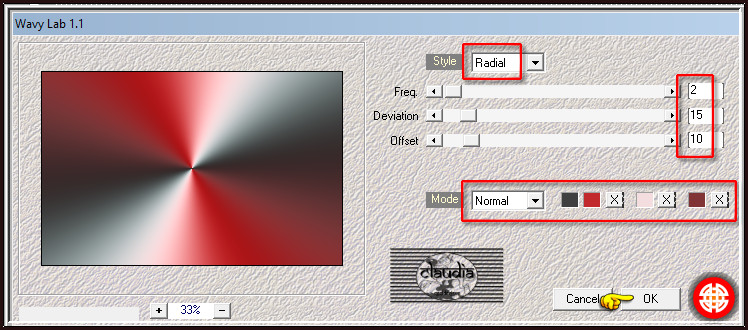
![]()
3.
Aanpassen - Vervagen - Gaussiaanse vervaging : Bereik = 40.
![]()
4.
Lagen - Dupliceren.
![]()
5.
Effecten - Insteekfilters - <I.C.NET Software> - Filters Unlimited 2.0 - Forrest's Filters - Circles :
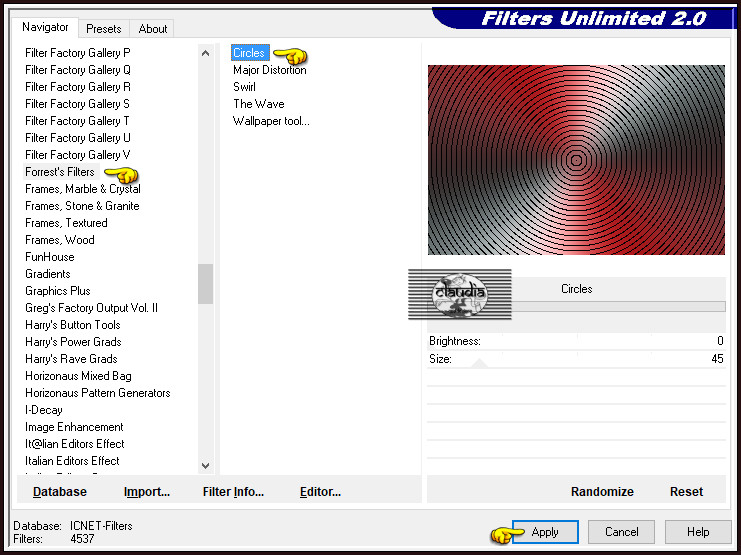
![]()
6.
Effecten - Eigen filter - Emboss_3 :
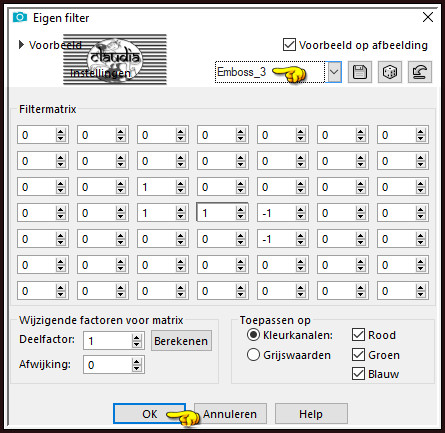
![]()
7.
Effecten - Insteekfilters - Simple - Diamonds.
![]()
8.
Lagen - Eigenschappen : zet de Dekking van deze laag op 40%.
![]()
9.
Effecten - Reflectie-effecten - Caleidoscoop :
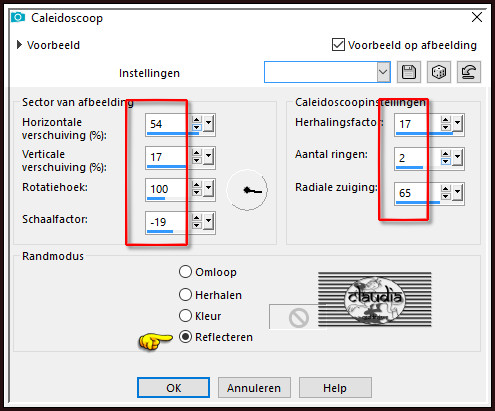
![]()
10.
Open uit de materialen het Masker "Masque carine" en minimaliseer het.
![]()
11.
Ga terug naar je werkje.
![]()
12.
Lagen - Nieuwe rasterlaag.
![]()
13.
Vul deze laag met de 4de kleur.
Lagen - Nieuwe maskerlaag - Uit afbeelding :
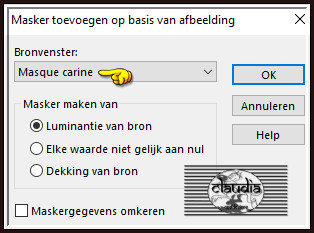
![]()
14.
Lagen - Samenvoegen - Groep samenvoegen.
![]()
15.
Effecten - Afbeeldingseffecten - Naadloze herhaling :
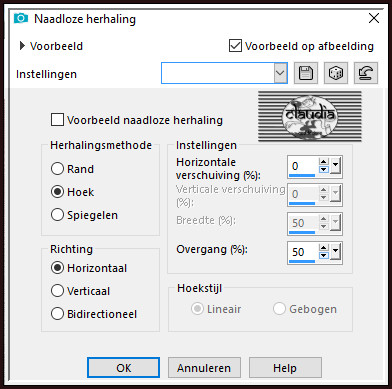
![]()
16.
Selecties - Selectie laden/opslaan - Selectie laden vanaf schijf : Sélection#sylvanna
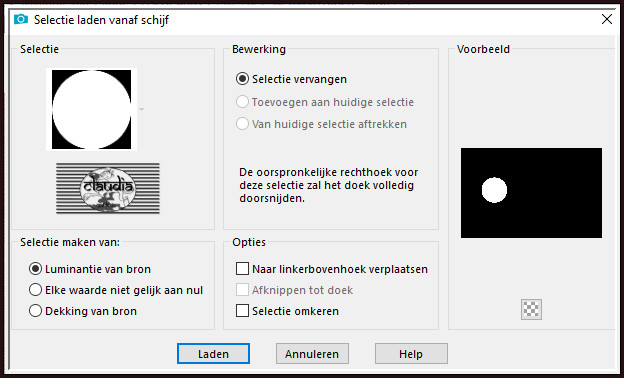
![]()
17.
Activeer de onderste laag in het Lagenpallet (= Raster 1).
![]()
18.
Selecties - Laag maken van selectie.
![]()
19.
Lagen -Schikken - Vooraan.
![]()
20.
Aanpassen - Ruis toevoegen/verwijderen - Ruis toevoegen : (= Grofkorreligheid)
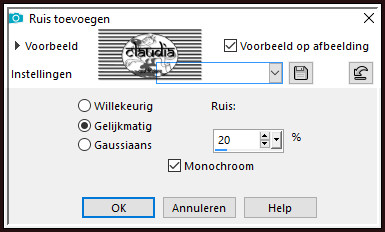
![]()
21.
Effecten - Insteekfilters - Alien Skin Eye Candy 5 : Impact - Glass :
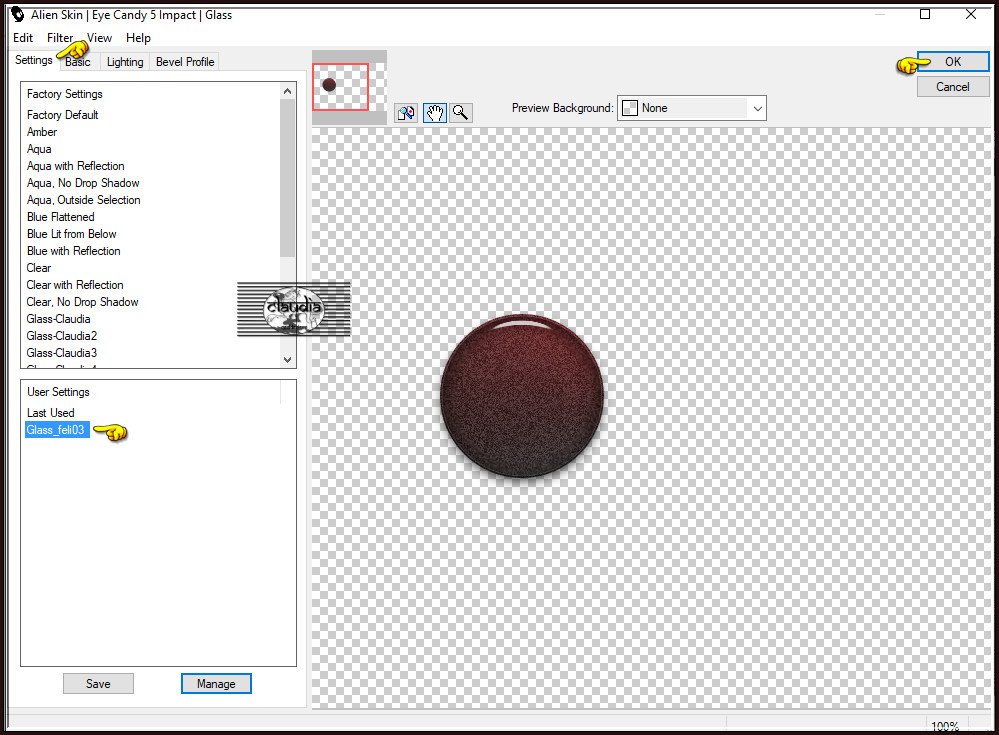
![]()
22.
Of voer de instellingen manueel in : Glass Color = #ACACAC
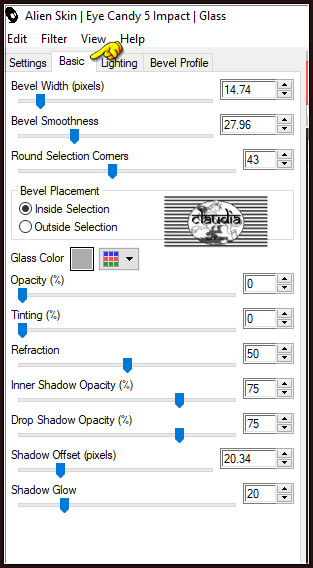
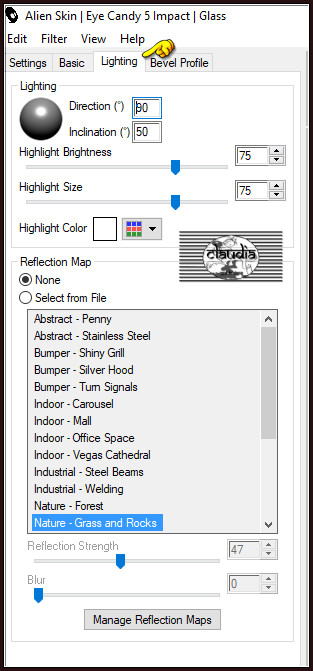
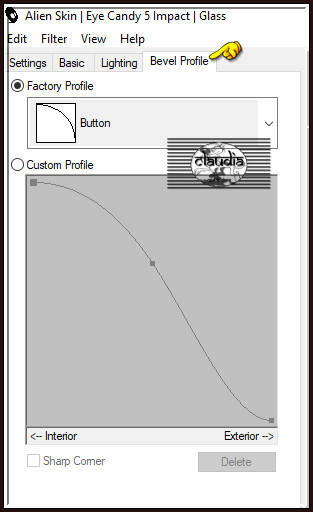
![]()
23.
Selecties - Niet selecteren.
![]()
24.
Lagen - Dupliceren.
![]()
25.
Afbeelding - Spiegelen - Horizontaal spiegelen.
![]()
26.
Druk op de K toets op het toetsenbord om het raster te activeren en voer deze getallen in :
Positie X = 565,00 / Positie Y = 178,00

Druk op de M toets om het raster te deactiveren.
![]()
27.
Of plaats de cirkel zoals op het voorbeeld ( aan de rechterkant van je werkje) :
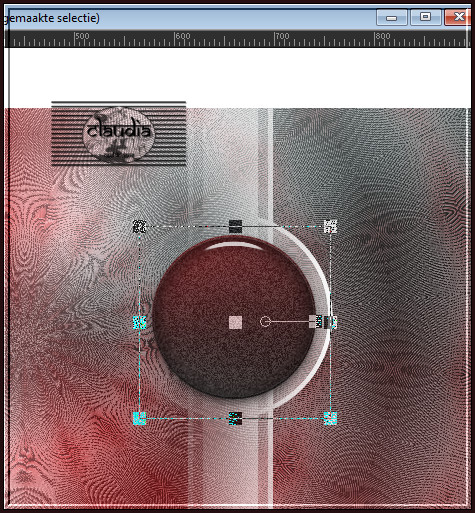
![]()
28.
Lagen - Samenvoegen - Omlaag samenvoegen.
![]()
29.
Effecten - 3D-Effecten - Slagschaduw :
Verticaal = 1
Horizontaal = 1
Dekking = 45
Vervaging = 20
Kleur = Zwart (#000000)
![]()
30.
Selecties - Selectie laden/opslaan - Selectie laden vanaf schijf : Sélection#sylvanna_1
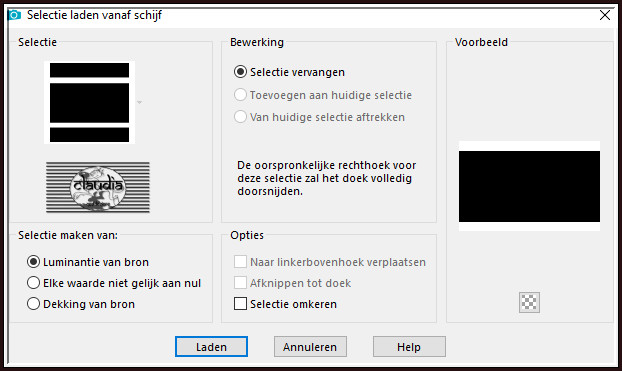
![]()
31.
Activeer de onderste laag in het Lagenpallet (= Raster 1).
![]()
32.
Selecties - Laag maken van selectie.
![]()
33.
Lagen - Schikken - Vooraan.
![]()
34.
Effecten - Textuureffecten - Textuur : diagonal
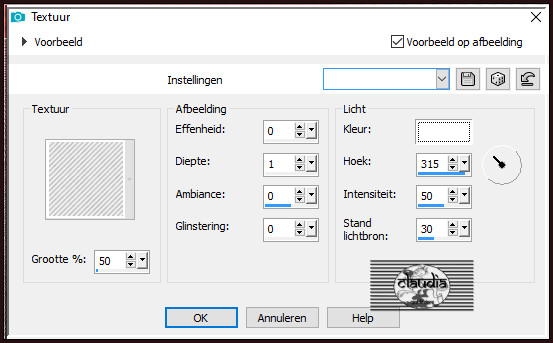
![]()
35.
Selecties - Niets selecteren.
![]()
36.
Effecten - Insteekfilters - Toadies - What Are You? :
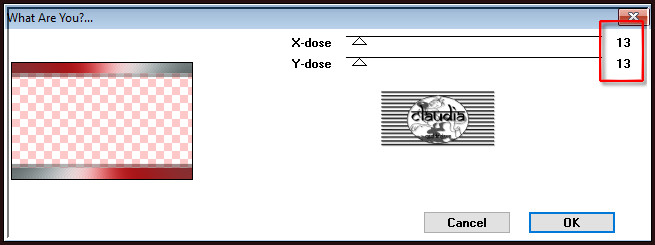
![]()
37.
Aanpassen - Scherpte - Nog scherper.
![]()
38.
Open uit de materialen de tube "fractalelegance mj".
![]()
39.
Bewerken - Kopiëren.
Ga terug naar je werkje.
Bewerken - Plakken als nieuwe laag.
![]()
40.
Afbeelding - Formaat wijzigen : 70%, formaat van alle lagen wijzigen niet aangevinkt.
Aanpassen - Scherpte - Verscherpen.
De tube staat gelijk goed.
![]()
41.
Lagen - Eigenschappen : zet de Mengmodus van deze laag op Overlay en de Dekking op 40%.
![]()
42.
Effecten - Afbeeldingseffecten - Naadloze herhaling : de instellingen staan goed.
![]()
43.
Open uit de materialen het Masker "Narah_mask_0402" en minimaliseer het.
![]()
44.
Activeer de 3de laag onderaan in het Lagenpallet (= Groep - Raster 2).
![]()
45.
Lagen - Nieuwe rasterlaag.
![]()
46.
Activeer het Selectiegereedschap (toets S op het toetsenbord) - Aangepaste selectie :

Voer deze getallen in :
Boven = 76
Links = 0
Rechts = 900
Onder = 506
![]()
47.
Vul de selectie met de 4de kleur.
![]()
48.
Lagen - Nieuwe maskerlaag - Uit afbeelding :
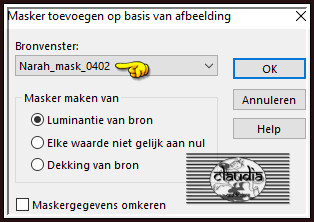
![]()
49.
Lagen - Samenvoegen - Groep samenvoegen.
![]()
50.
Lagen - Eigenschappen : zet de Dekking van deze laag op 80%.
![]()
51.
Activeer de onderste laag in het Lagenpallet (= Raster 1).
![]()
52.
Aanpassen - Helderheid en contrast - Helderheid/contrast :
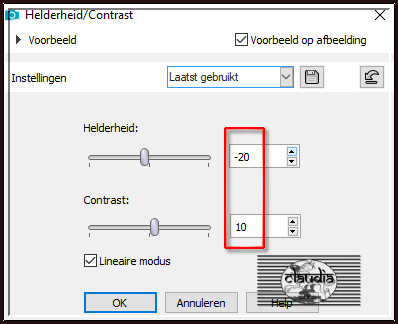
![]()
53.
Selecties - Niets selecteren.
![]()
54.
Het Lagenpallet ziet er nu zo uit :
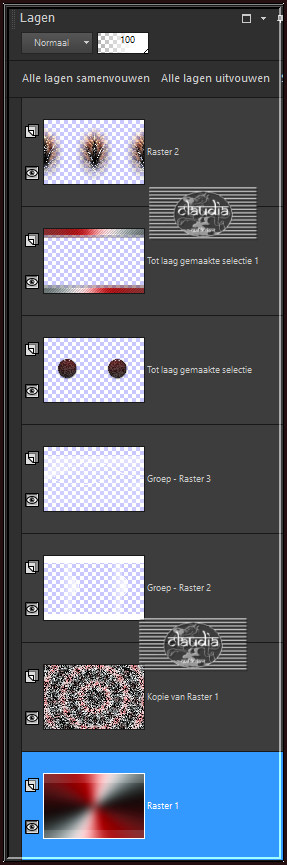
![]()
55.
Lagen - Samenvoegen - Zichtbare lagen samenvoegen.
![]()
56.
Bewerken - Kopiëren !!!
![]()
57.
Afbeelding - Randen toevoegen : 20 px met de 4de kleur, Symmetrisch aangevinkt.
![]()
58.
Selecties - Alles selecteren.
![]()
59.
Afbeelding - Randen toevoegen : Kleur = 1ste kleur
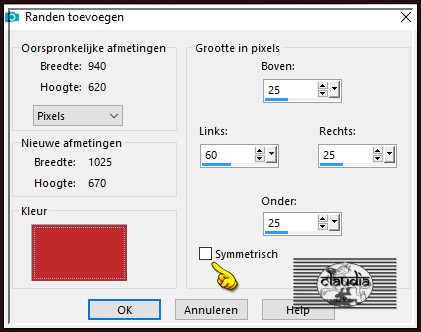
![]()
60.
Selecties - Omkeren.
![]()
61.
Bewerken - Plakken in selectie (je werkje zit in het geheugen).
![]()
62.
Aanpassen - Vervagen - Radiaal vervagen :
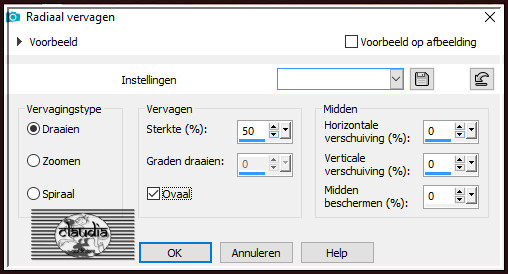
![]()
63.
Effecten - 3D-Effecten - Afschuining binnen :
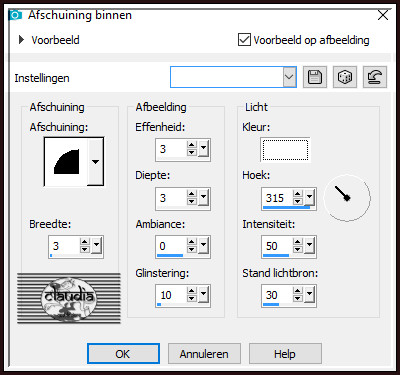
![]()
64.
Selecties - Niets selecteren.
![]()
65.
Open uit de materialen de tube "4586-luzcristina".
![]()
66.
Bewerken - Kopiëren.
Ga terug naar je werkje.
![]()
67.
Bewerken - Plakken als nieuwe laag.
![]()
68.
Afbeelding - Spiegelen - Horizontaal spiegelen.
![]()
69.
Afbeelding - Formaat wijzigen : 85%, formaat van alle lagen wijzigen niet aangevinkt.
![]()
70.
Aanpassen - Scherpte - Verscherpen.
![]()
71.
Plaats de tube naar rechts op je werkje :

![]()
72.
Effecten - 3D-Effecten - Slagschaduw :
Verticaal = 6
Horizontaal = 6
Dekking = 45
Vervaging = 30
Kleur = Zwart (#000000)
![]()
73.
Open uit de materialen de tube "1955©Yedralina".
![]()
74.
Verwijder het watermerk.
Bewerken - Kopiëren.
Ga terug naar je werkje.
![]()
75.
Selecties - Selectie laden/opslaan - Selectie laden vanaf schijf : Sélection#sylvanna_2 :
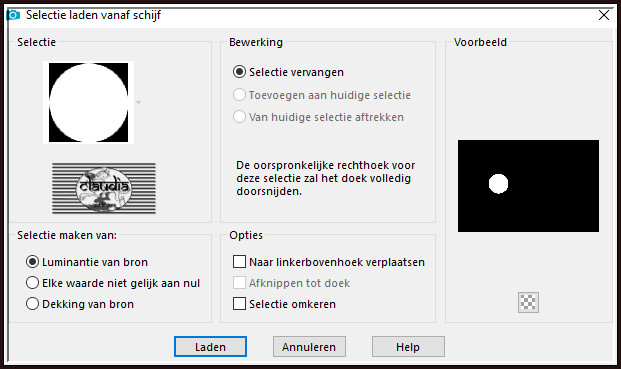
![]()
76.
Lagen - Nieuwe rasterlaag.
![]()
77.
Bewerken - Plakken in selectie.
![]()
78.
Aanpassen - Scherpte - Verscherpen.
![]()
79.
Selecties - Niets selecteren.
![]()
80.
Open uit de materialen het element "Deco Feli".
![]()
81.
Bewerken - Kopiëren.
Ga terug naar je werkje.
Bewerken - Plakken als nieuwe laag.
![]()
82.
Effecten - Afbeeldingseffecten - Verschuiving :
Horizontale verschuiving = -483
Verticale verschuiving = -4
Aangepast en Transparant aangevinkt
![]()
83.
Effecten - 3D-Effecten - Slagschaduw :
Verticaal = 3
Horizontaal = 3
Dekking = 50
Vervaging = 10
Kleur = Zwart (#000000)
![]()
84.
Open uit de materialen het WordArt "Texte Beauty perfect" of maak zelf een tekst dat bij jouw werkje past.
![]()
85.
Bewerken - Kopiëren.
Ga terug naar je werkje.
Bewerken - Plakken als nieuwe laag.
![]()
86.
Plaats de tekst onder de cirkel, links onderaan :
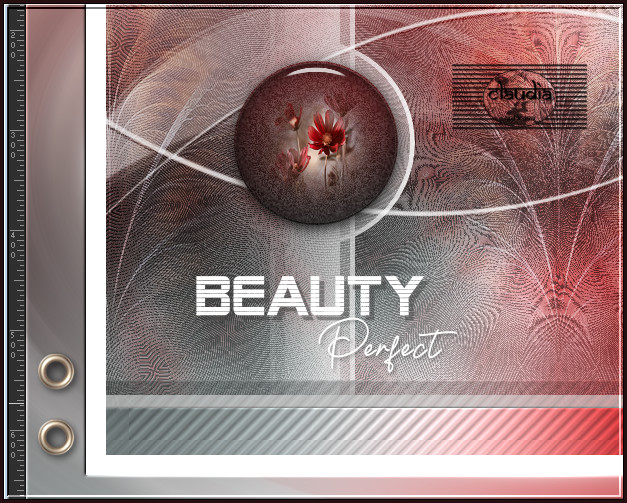
![]()
87.
Afbeelding - Randen toevogen : 1 px met de 2de kleur, Symmetrisch aangevinkt.
![]()
88.
Open uit de materialen het watermerk van Carine "Ma signature".
Bewerken - Kopiëren.
Ga terug naar je werkje.
Bewerken - Plakken als nieuwe laag.
Plaats het watermerk naar eigen inzicht.
![]()
89.
Lagen - Nieuwe rasterlaag.
Plaats hierop jouw watermerk.
Lagen - Samenvoegen - Alle lagen samenvoegen.
![]()
90.
Afbeelding - Formaat wijzigen : 900 px, breedte, formaat van alle lagen wijzigen aangevinkt.
Aanpassen - Scherpte - Verscherpen.
Sla je werkje op als JPG-formaat en daarmee ben je aan het einde gekomen van deze mooie les van Carine.
© Claudia - Juli 2021.





